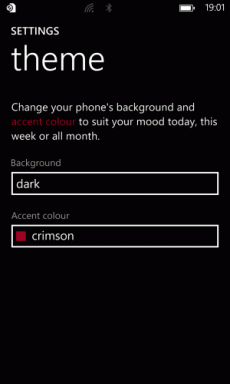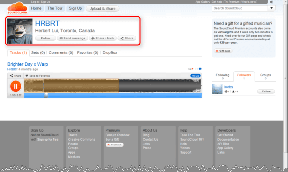2 formas de borrar su historial de navegación de Amazon
Miscelánea / / November 28, 2021
Amazon es la tienda de comercio electrónico a la que acuden millones de personas en todo el mundo, lo que la ha ayudado a convertirse en el mercado más grande de Internet. Actualmente, los servicios de Amazon están disponibles en diecisiete países diferentes y constantemente se agregan nuevos destinos. La comodidad de comprar desde el sofá de nuestra sala de estar y recibir el producto al día siguiente sigue siendo incomparable. Incluso cuando nuestras cuentas bancarias nos impiden comprar cualquier cosa, regularmente nos desplazamos por la lista interminable de artículos y cosas de la lista de deseos para el futuro. Amazon realiza un seguimiento de cada artículo que buscamos y vemos (historial de navegación), lo que puede ser una característica útil si alguna vez se quiere volver atrás y comprar un artículo que se olvidó de agregar a su lista de deseos o bolsa.

Contenido
- Cómo borrar su historial de navegación de Amazon
- Método 1: borre su historial de navegación de Amazon usando una PC
- Método 2: borre su historial de navegación de Amazon usando la aplicación móvil
Cómo borrar su historial de navegación de Amazon
Si comparte su cuenta de Amazon con su ser querido u otro miembro de la familia, es posible que a veces necesite borrar el historial de navegación de la cuenta para evitar estropear sus planes de regalo futuros o evitar la vergüenza en algunos casos. Amazon también usa los datos de navegación para entregar anuncios dirigidos que los siguen en todas partes en Internet. Estos anuncios pueden tentar aún más al usuario a realizar una compra apresurada o asustarlo por su privacidad en Internet. De todos modos, eliminar el historial de navegación que Amazon mantiene para su cuenta es muy simple y solo requiere unos pocos clics / toques.
Método 1: borre su historial de navegación de Amazon usando una PC
1. Abierto Amazon.com (cambie la extensión de dominio según su país) e inicie sesión en su cuenta si aún no lo ha hecho.
2. Algunos usuarios pueden acceder directamente a su historial de búsqueda desde la pantalla de inicio de Amazon haciendo clic en Historial de navegación. La opción estará presente en la esquina superior izquierda. Otros necesitarán tomar una ruta más larga.
3. Si no ve la opción Historial de navegación en la pantalla de inicio de Amazon, coloque el puntero del mouse sobre su nombre (Hola, nombre Cuenta y listas) y haga clic en Su cuenta de la lista desplegable.
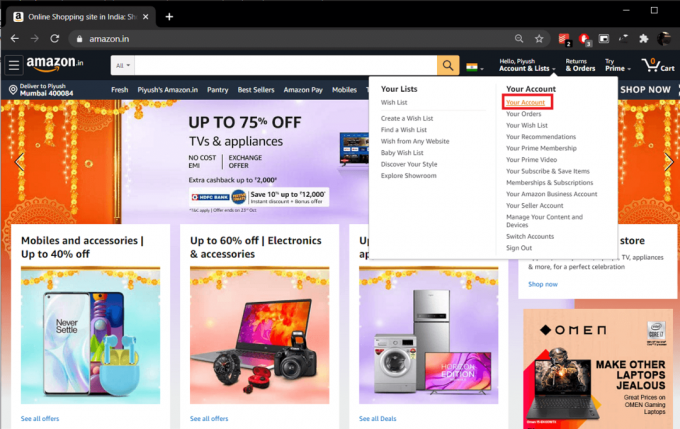
4. En la barra de menú superior, haga clic en Amazon.in de su cuenta y haga clic en Tu historial de navegación en la siguiente pantalla.
Nota: Alternativamente, puede abrir directamente la siguiente URL: https://www.amazon.com/gp/history/cc pero recuerde cambiar la extensión del dominio. Por ejemplo, los usuarios indios deben cambiar la extensión de .com a .in y los usuarios del Reino Unido a .co.uk.
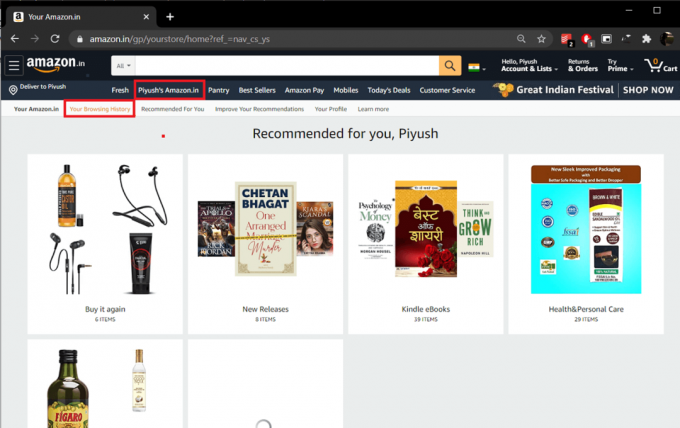
5. Aquí puedes eliminar elementos individualmente de su historial de navegación haciendo clic en el Quitar de la vista botón debajo de cada elemento.

6. Si desea eliminar todo su historial de navegación, haga clic en Gestionar historial en la esquina superior derecha y seleccione Eliminar todos los elementos de la vista. Aparecerá una ventana emergente solicitando la confirmación de su acción, haga clic en el botón Eliminar todos los elementos de la vista nuevamente.
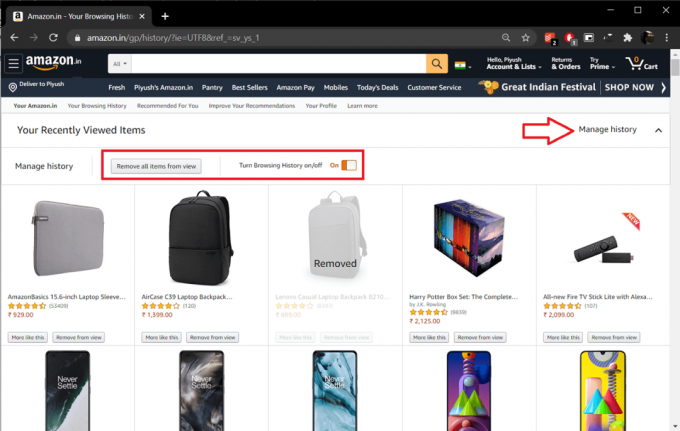
También puede suspender a Amazon para que no mantenga una pestaña en los elementos que navega y busca desactivando el interruptor Activar / Desactivar historial de navegación. Al pasar el puntero del mouse sobre el interruptor, aparecerá el siguiente mensaje de Amazon: “Amazon puede mantener oculto su historial de navegación. Cuando desactive su historial de navegación, no mostraremos los elementos en los que haga clic ni las búsquedas que realice desde este dispositivo ".
Método 2: borre su historial de navegación de Amazon usando la aplicación móvil
1. Inicie la aplicación de Amazon en su dispositivo móvil y haga clic en el tres barras horizontales en la esquina superior izquierda. En el menú deslizable, toque Su cuenta.
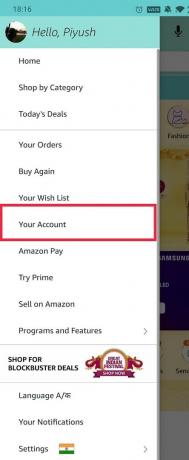
2. En Configuración de la cuenta, toque Sus elementos vistos recientemente.

3. Puede volver a eliminar individualmente los elementos visualizados tocando el Quitar de la vista botón.
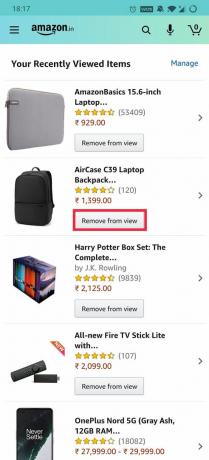
4. Para eliminar todos los elementos, haga clic en Administrar en la esquina superior derecha y, finalmente, toque el Borrar historial botón. Un interruptor de palanca en la misma pantalla le permite activar o desactivar el historial de navegación.
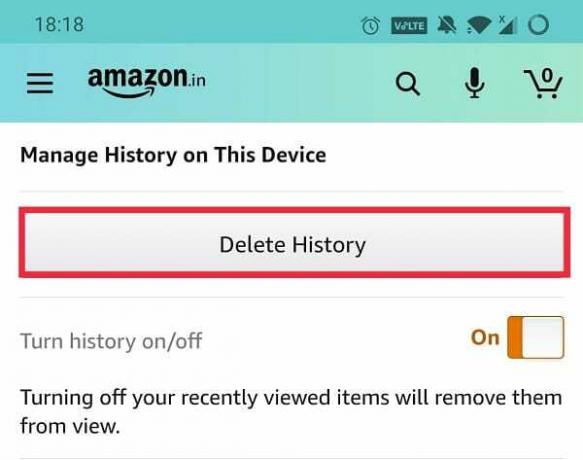
Recomendado:
- 6 cosas que debe saber antes de comprar un Amazon Fire TV Stick
- Cómo encontrar pedidos archivados en Amazon
- Guía paso a paso para eliminar su cuenta de Amazon
Así que así era como podía eliminar su historial de navegación de Amazon y evitar que lo atraparan buscando un regalo o un artículo extraño y también evitar que el sitio web enviara anuncios dirigidos tentadores.